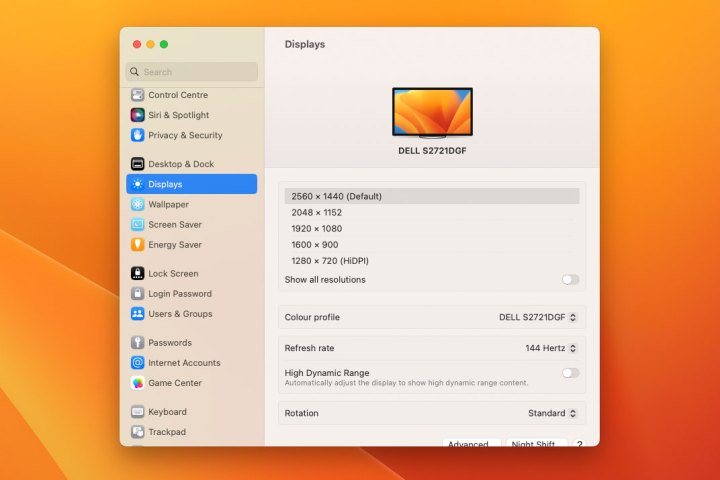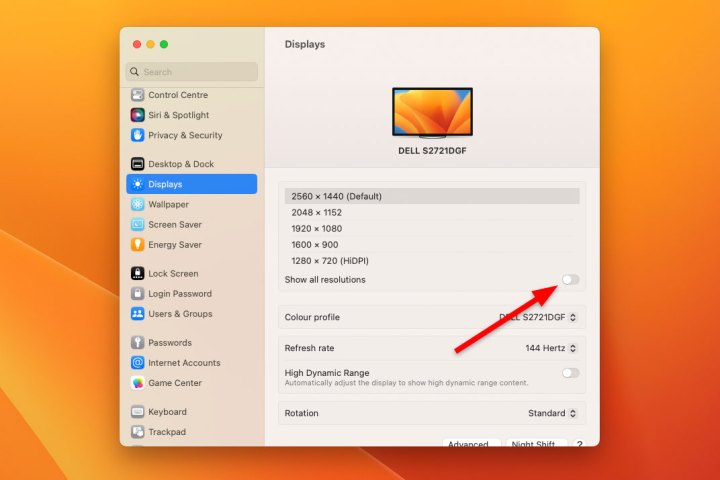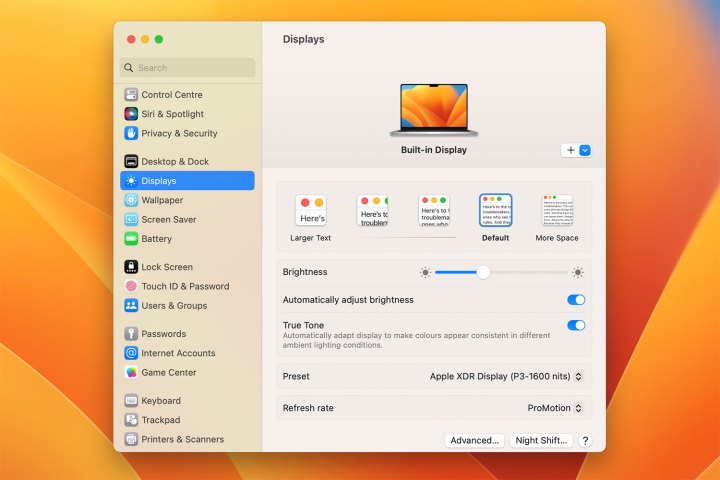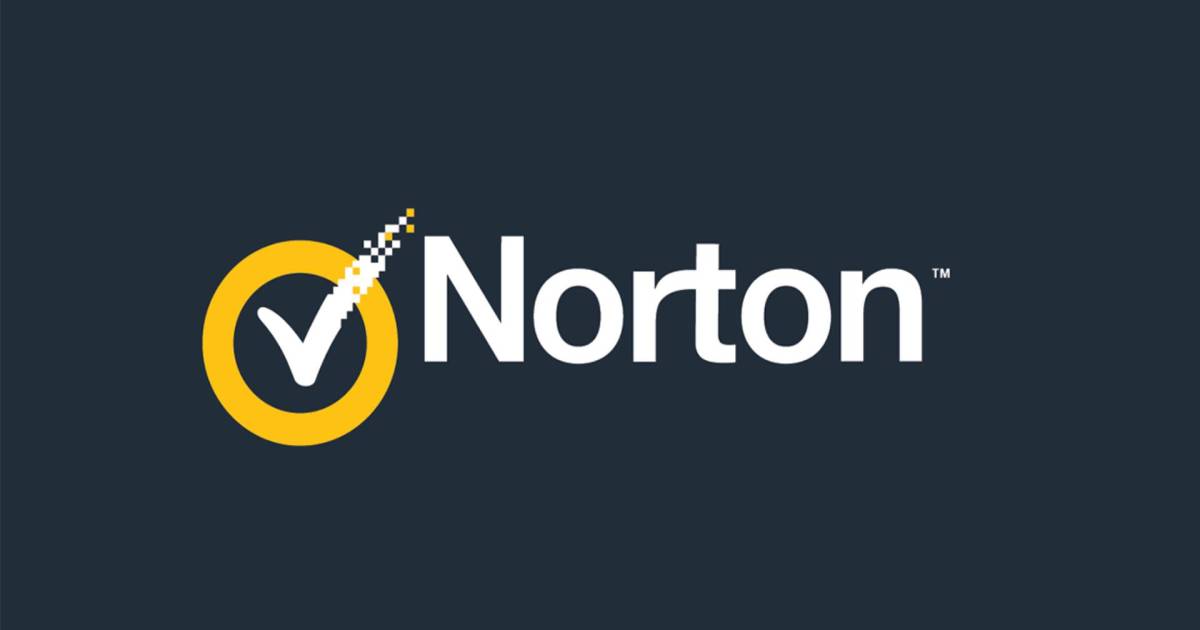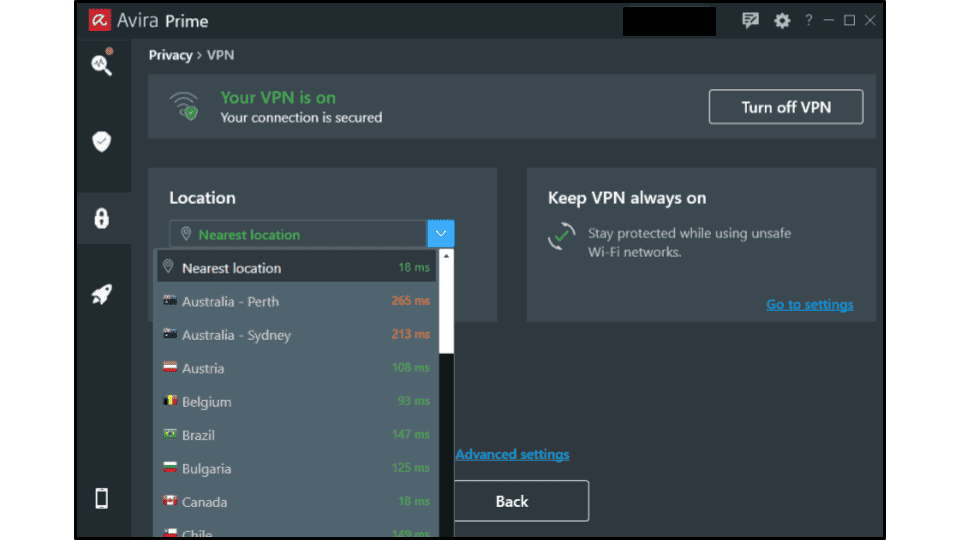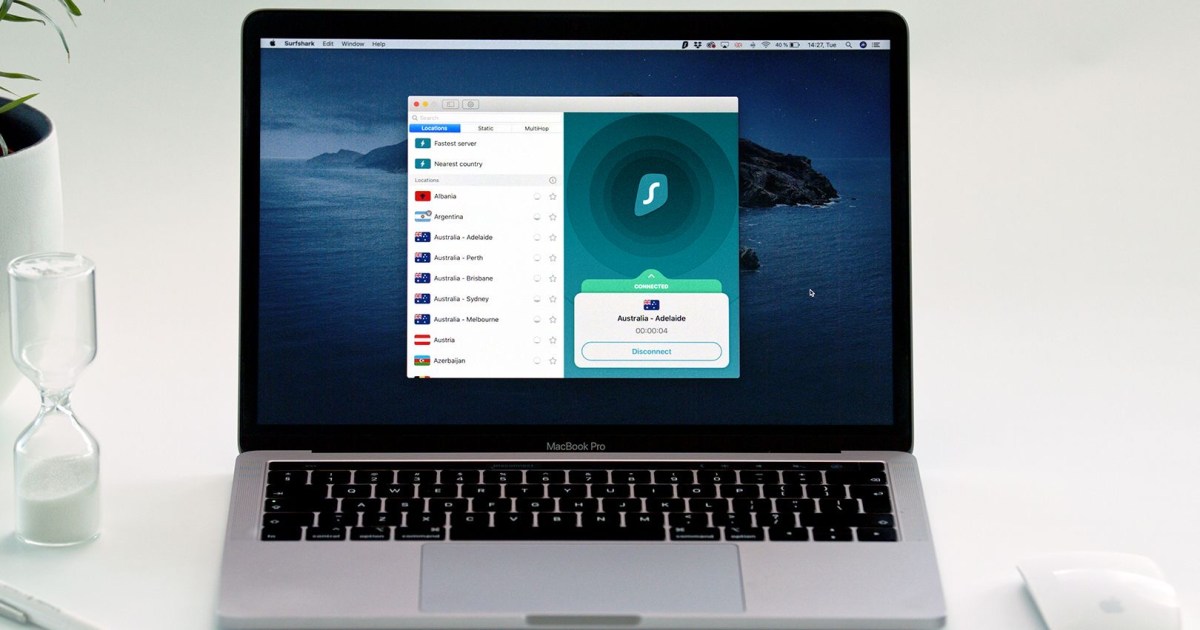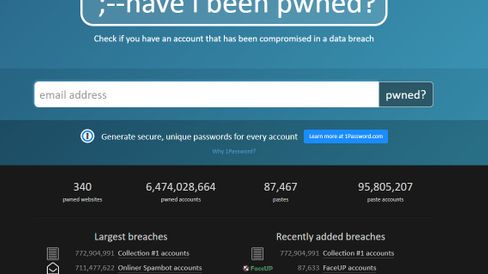So ändern Sie die Bildschirmauflösung Ihres Mac in macOS Ventura
Man könnte meinen, dass das Ändern der Bildschirmauflösung mit macOS Ventura eine einfache Aufgabe wäre, aber Apple hat es etwas komplizierter gemacht als erwartet. Der Hauptgrund dafür ist, dass sich Ihre Optionen ändern, je nachdem, ob Sie an einen externen Monitor angeschlossen sind – und es gibt auch ein Menü, mit dem Sie sich möglicherweise auseinandersetzen müssen, eines, das etwas abseits der ausgetretenen Pfade liegt und nicht für alle Benutzer ohne weiteres verfügbar ist.
Wenn Sie auf Probleme stoßen, erfahren Sie hier, wie Sie die Bildschirmauflösung Ihres Mac in macOS Ventura ändern. Befolgen Sie diese Schritte genau, und Sie werden kein Problem damit haben, die Auflösung Ihres Bildschirms zu optimieren. Hier finden Sie einen genaueren Blick auf alles, was Sie wissen müssen.
Notiz: Das neueste macOS ist nicht Ventura, sondern macOS Sonoma. Zum Glück ist der Vorgang bei beiden praktisch unverändert. Wenn Sie also versuchen, die Auflösung unter macOS Sonoma zu ändern, sollten dieselben Schritte gelten.
So ändern Sie die Bildschirmauflösung Ihres Mac mit einem externen Monitor
Wenn Sie einen externen Monitor angeschlossen haben, egal ob es sich um einen Laptop wie das MacBook Pro oder einen Desktop wie den Mac Mini M2 handelt, können Sie Ihre Bildschirmauflösung ganz einfach anpassen.
Schritt 1: Öffnen Sie zunächst die Systemeinstellungen App vom Dock Ihres Mac herunter. Wenn es nicht vorhanden ist, klicken Sie auf Apple-Logo dann in der oberen linken Ecke Systemeinstellungen.
Schritt 2: Klicken Sie in der Seitenleiste „Systemeinstellungen“ auf Zeigt an. Hier sollte eine Liste mit Auflösungsoptionen angezeigt werden, wobei die Standardauflösung Ihres Monitors ausgewählt ist. Klicken Sie einfach auf eine der anderen Optionen in der Liste und die Auflösung Ihres Mac ändert sich sofort.
Bild wird mit Genehmigung des Urheberrechtsinhabers verwendet
Schritt 3: Wenn die gesuchte Auflösung nicht in der Liste enthalten ist, klicken Sie auf Alle Auflösungen anzeigen. Beachten Sie, dass diese zusätzlichen Auflösungen möglicherweise seltsam aussehen, da sie nicht unbedingt richtig an die Abmessungen Ihres Monitors angepasst werden können.
Bild wird mit Genehmigung des Urheberrechtsinhabers verwendet
Schritt 4: Manchmal werden die Auflösungsoptionen Ihres externen Monitors nicht aufgelistet und stattdessen eine Reihe von Miniaturansichten angezeigt, darunter Größerer Text Zu Mehr Platz. Wenn das der Fall ist, Klicken Sie mit der rechten Maustaste oder bei gedrückter Strg-Taste eine Miniaturansicht und klicken Sie auf Liste anzeigen Speisekarte. Daraufhin sollte die vollständige Liste der Auflösungen angezeigt werden. Klicken Sie einfach auf eine Option, um die Auflösung Ihres Displays zu ändern.
Ändern Sie Ihre Auflösung mit dem integrierten Monitor Ihres MacBook
Leider ist die Sache nicht so einfach, wenn Sie einen Apple-Laptop mit integriertem Display verwenden, da Apple Ihre Möglichkeiten hier aus irgendeinem Grund stark einschränkt. Sie haben nur wenige Auswahlmöglichkeiten, die als „Textgrößen“ gekennzeichnet sind. Wenn Ihr MacBook an ein externes Display angeschlossen ist, verfügt dieses Display über eine vollständige Liste der Auflösungen, Ihr MacBook jedoch nicht.
Schritt 1: Wie zuvor, öffnen Systemeinstellungen und klicken Zeigt an in der Seitenleiste.
Schritt 2: Hier sehen Sie oben im Fenster einige Optionen Größerer Text Zu Mehr Platz. Ersteres verringert die Auflösung, letzteres erhöht sie.
Bild wird mit Genehmigung des Urheberrechtsinhabers verwendet
Schritt 3: Klicken Sie auf eine der Optionen auf dem Bildschirm und die Auflösung Ihres Mac ändert sich entsprechend. Um es wieder in den ursprünglichen Zustand zu versetzen, klicken Sie einfach auf die Option, die Sie zuvor verwendet haben.
Wir sind uns nicht sicher, warum Sie mit macOS Ventura die Bildschirmauflösung nur über einen externen Monitor richtig anpassen können und Ihre Auswahlmöglichkeiten bei integrierten Displays einschränken. Es gibt verschiedene Auflösungsoptionen für MacBooks, aber macOS Ventura sagt nicht genau, um welche Auflösungen es sich handelt, was ärgerlich sein kann.
Wenn Sie andere Optionen als die oben gezeigten erhalten oder Ihre Systemeinstellungen-App anders aussieht als die in diesem Handbuch, stellen Sie sicher, dass Sie Ihren Mac auf die neueste Version von macOS aktualisiert haben.